个人数据安全解决方案之BitLocker
企业数据安全解决方案百花齐放,而个人数据安全解决方案与此不同,个人数据安全解决方案要么形同虚设,要么难以寻觅。其实自Windows Vista后的系统,微软就增加了驱动器加密BitLocker,与EFS(Encrypting File System,加密文件系统)对单个文件进行加密的方式不同,BitLocker功能的处理对象是分区。相对而言,BitLocker操作应用更方便,重要的是实际使用中对用户的使用习惯几乎没什么影响。
如何启用BitLocker
Windows Vista及以后的各版本Windows系统均可使用BitLocker。注意:微软官方提示Home版本操作系统不带BitLocker功能。
在Windows操作系统【控制面板】->【系统和安全】->【BitLocker驱动器加密】,可以开启分区BitLocker功能,也可以查看系统中已启用BitLocker的分区。
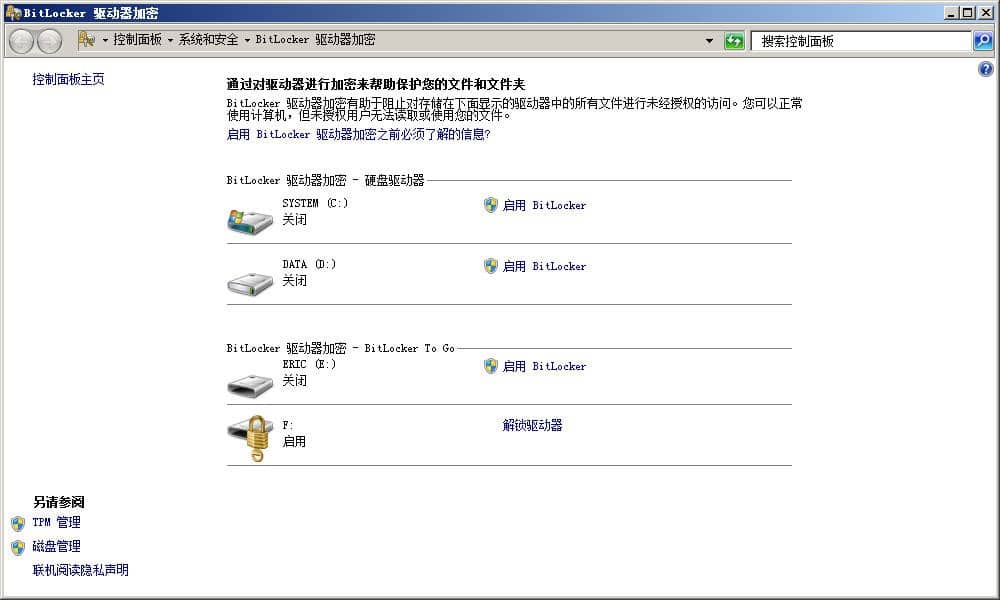
说明:Windows Server 操作系统默认没有安装BitLocker功能,需要在【服务器管理器】->【功能】中添加“BitLocker驱动器加密”功能。
也可以直接右建点击需要启用的分区(分区格式为NTFS右键才有BitLocker菜单),选择启用BitLocker,对分区启用加密功能。
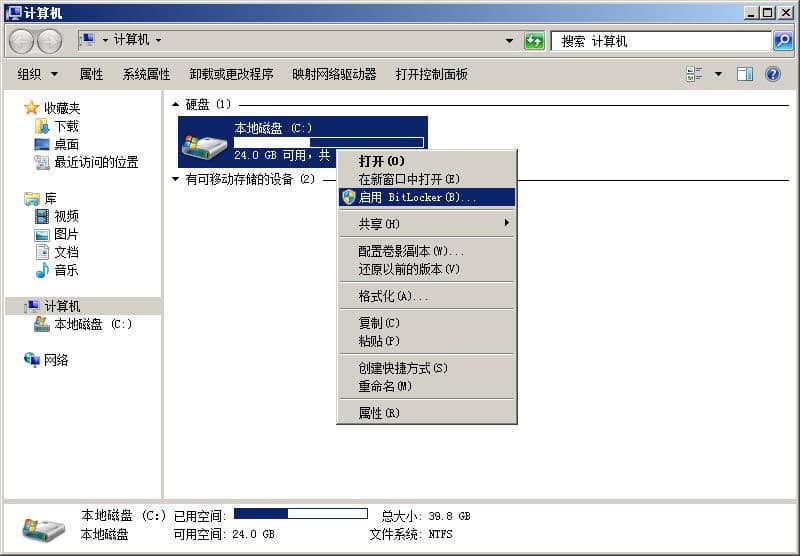
分区启用BitLocker加密功能时会出现提示,由于存放BitLocker分区中的所有文件均会加密,文件读写过程中会增加加解密处理,所以会影响文件读写效率。对专门存放敏感数据的分区进行加密,在日常使用中无任何影响。
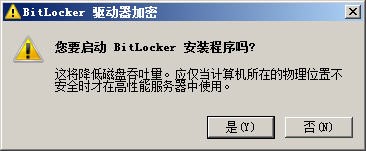
启用过程随向导提示操作即可,注意保存密码及恢复密钥(密码忘记时使用)。
BitLocker的实际应用
【移动存储设备加密】
U盘、移动硬盘等移动存储设备,由于移动使用特性,容易丢失,如果存放重要数据,可以开启BitLocker加密,以免设备丢失后数据涉密。操作系统检测到BitLocker加密的存储设备时,会自动弹出解锁提示,如在自己电脑上使用,可以勾选“从现在开始在此计算机上自动解锁”,以后在自己电脑上插入此设备时不会提示输入密码,自动解锁,但在其它计算机上使用时仍需要输入密码。
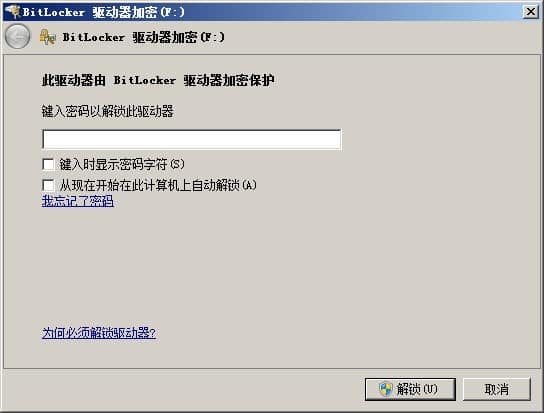
【磁盘非系统分区加密】
可以根据需要,将专门用来存放敏感资料的分区加密。使用时解锁,不使用时不解锁,不仅可以保密数据,同时也可以隔离访问,有效防止病毒侵袭。
启用BitLocker功能的分区中的所有数据均为加密状态,但一旦将BitLocker分区中的数据复制到非BitLocker分区中,文件将自动解密。
BitLocker的应用进阶
【操作系统分区加密】
对于特殊人群,可以将 BitLocker 与操作系统深入融合,即将操作系统所在分区开启BitLocker,这样可以进一步消除由于计算机丢失、被盗或解除授权不当而导致的数据被盗或其它可能潜在威胁。
【VHD加密】
VHD即虚拟硬盘,BitLocker加密基于分区,不能单独对某个文件夹操作,使用不便。但通过VHD,可以间接实现类似效果,即新建VHD,然后将敏感数据放置VHD中,需要使用时加载VHD,不使用时卸载,VHD以文件形式在磁盘中存放。













 鄂公网安备 42018502003795号
鄂公网安备 42018502003795号